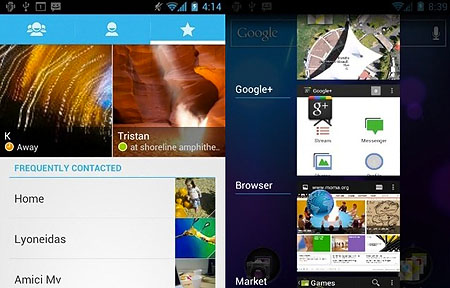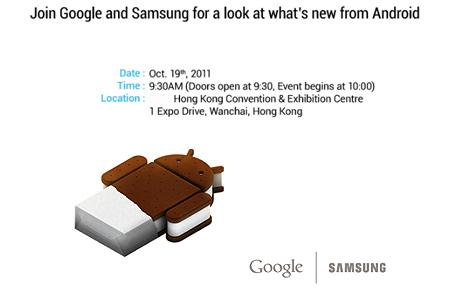▲ Google 與 Samsung 的第二款 Nexus 新機:Galaxy Nexus。

▲ 4.65 吋 1280x720 的 HD Super AMOLED,是第一支擁此規格的手機。下周三星在亞洲地區還會發表 7.7 吋的 Tab 7.7,也具有通話功能和這片 HD 新螢幕。
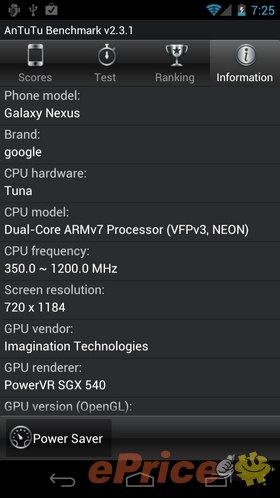
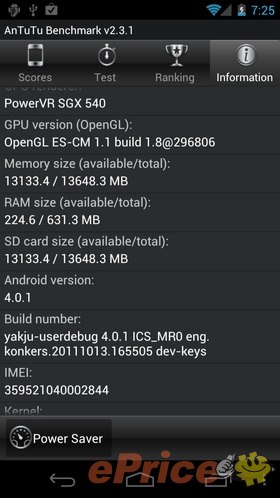
▲ Galaxy Nexus 系統資訊。處理器是採用 TI OMAP 1.2GHz 雙核心,搭配 1GB RAM 和 16GB ROM。
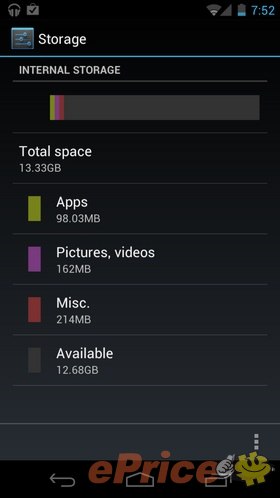
▲ 本機為 16GB 版,Galaxy Nexus 還有 32GB 版,都不支援插卡。
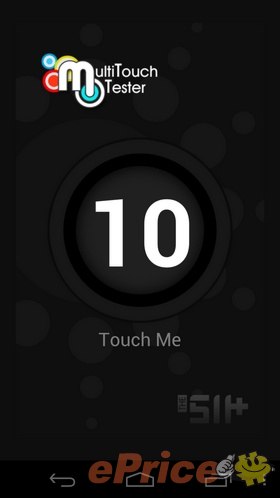
▲ 測試十點觸控成功。
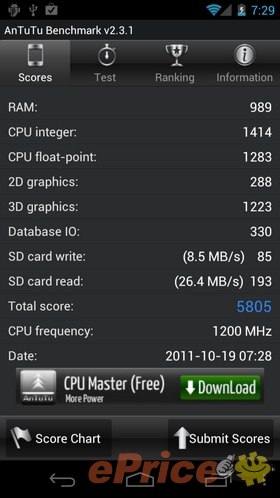
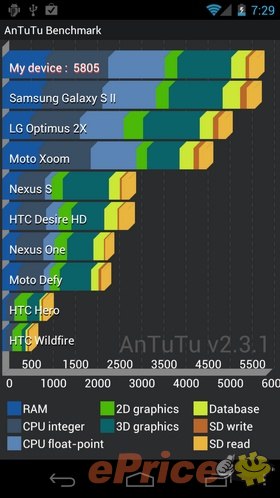
▲ 超級兔子得分 5805,GS2 略高一些。Quadrant 當了四次,唯一一次成功只有 19XX 分,這應是跟 Galaxy Nexus 不是使用三星自家 CPU 有關 。
▲ Galaxy Nexus 桌面與程式列表,基本操作示範
鎖定畫面可拍照、聽音樂
Galaxy Nexus 鎖定畫面增加了快速拍照的功能,左邊是相機,右邊是解鎖,把中間的解鎖圖案拖去那一篇就可以直接進入該畫面。由於相機功能也是本次 Android 4.0 重點之一,因此 Google 認為這樣子的設計可以滿足更多喜愛拍照、時常使用相機功能的使用者。同時位於螢幕上緣的通知列,現在也能在鎖定畫面下使用,喚醒螢幕一樣能下拉通知列,馬上查看新狀態或控制選項,省下一個解鎖的步驟。另外還有音樂播放器,Android 4.0 也將它納入鎖定畫面的下拉功能之一,讓使用者聽歌控制播放和選曲更快速。嚴格說來這些功能 HTC 和 Samsung 手機都已經推出一段時日了,不算太創新,但列為標準功能還是不錯的事情,有更好用就好。
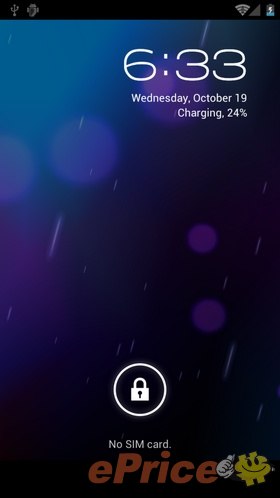
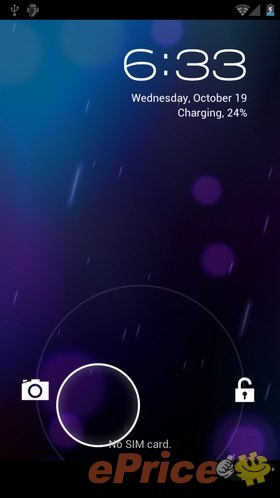
▲ Google 說很多人愛拍照,所以把拍照使用順位放到很前面,讓 Galaxy Nexus 一解鎖就能直接按快門。
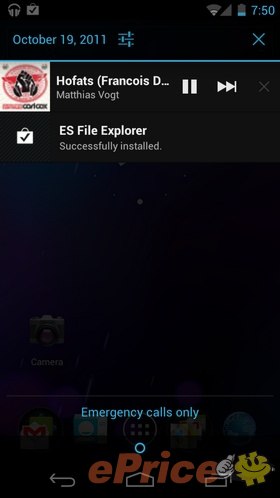
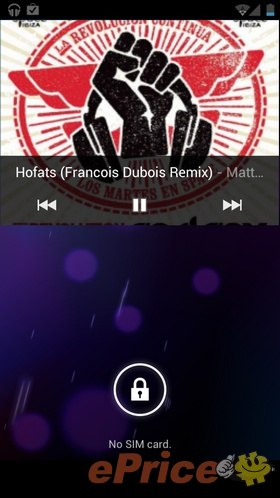
▲ 在鎖定狀態下,還是可以拉下通知列來操作手機;聽音樂中把 Galaxy Nexus 從口袋拿出來,一樣不用解鎖就能把音樂播放器往下拉來控制。
臉部解鎖系統 Face Unlock
Galaxy Nexus 內建 130 萬像素相機,除了視訊通話,其中一個大賣點是讓手機更安全,將臉部辨識技術結合鎖定畫面,以用家的人臉當作密碼,必須要通過相機的人臉辨識,確認是同一位使用者才能解鎖。Google 在現場示範時,或許是受到舞台光線影響,出了意外,同一張臉還是辨識失敗;不過親手試用的結果是還好準確的,戴上眼鏡和把頭髮撥亂改變一下造型,Galaxy Nexus 都還可以辨識成功,換了其它二個人的臉來測試,就統統被擋在門外,實測的結果還可以接受,只是它的保安程度有多嚴密,變胖變瘦或是染髮整型還能不能認出本人來就不清楚了。

▲ 內建 130 萬像素視訊相機,還多了臉部解鎖功能。

▲ 同一位用家去對著視訊相機偵測,大概不用二秒就能解鎖。
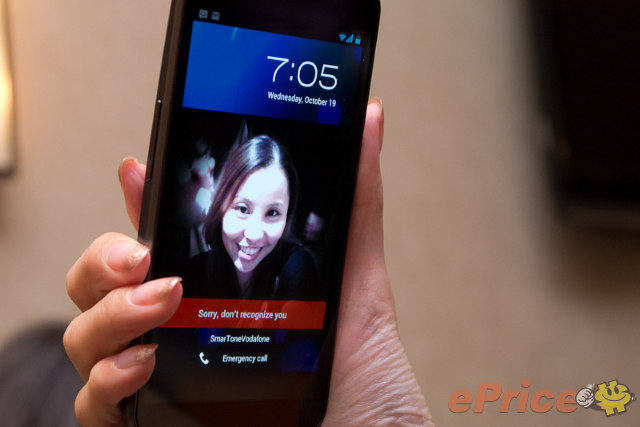
▲ 換成別人就會打不開手機,這功能對有時候一離開座位,手機就被摸走偷看亂玩的人很實用。
螢幕觸控按鍵,多工管理
Google 將 Android 4.0 版面做了重新規劃,表示將更忠於操作本質,而且更美觀,看不見多餘的裝飾。實質上,Galaxy Nexus 這個介面看起來有一些 3.x Honeycomb 的基礎,正面實體按鍵取消,改用全觸控設計,因此手機正面是一整片曲面鏡面螢幕,在解鎖之後三顆功能鍵才會出現在螢幕最底部。Google 表示這種全面觸控的設計,可以幫助使用者更直覺使用,他們也針對手指和系統觸控的反應做加強,以提升使用便利性。
三顆功能鍵分別是返回、主頁、最近開啟程式,與 Honeycomb 上的編排一樣。比較特別是最近開啟程式這個按鈕,就會顯示一長串你最近開過的應用,包括 Apps 或是設定等都會拉進來,看似也沒有幾組的限制,因為試過它會記憶一大長串,可以上下拉動來顯示更多。這些執行過的工作,如果不要了,還可以直接用手指把它拖走,那它就會消失在多功列之中。

▲ 與 Honeycomb 雷同的三顆功能鍵,按壓有震動反饋。
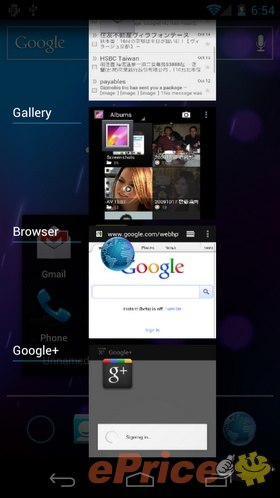
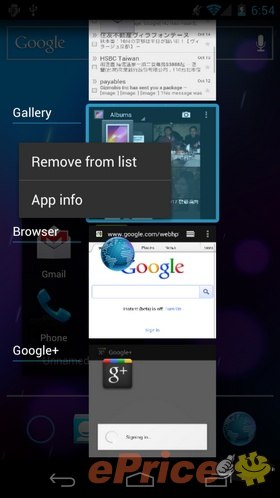
▲ 最近使用過的程式和動作列表,長按可以選擇移除或檢視。
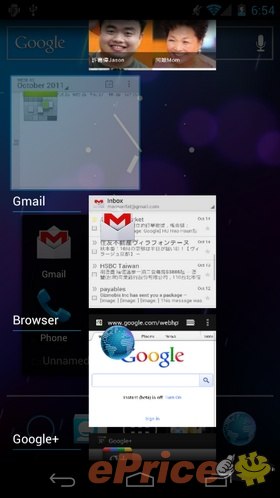
▲ 更快一點,是手指去碰了快速把它拖出去,從列表中清除。
桌面資料夾與小工具應用
這邊的功能也有點算集 Honeycomb 和各家之大成。首先是 Galaxy Nexus 的資料夾管理更加彈性,也變好看了,二個程式圖標重疊就會自動新增一個資料夾,可把它擺放到和下方程式表同一排的位置,這點在 SE UXP 上已經看過,是真的方便。小工具新增,改為和 Honeycomb 相同邏輯,都要先進到程式列表的 Widget 清單裡去選擇,然後看要丟到五個桌面的那一組上;部分內建的小工具可自訂尺寸,看要 3x3 單位或 2x1 的直列,都有可能做到,而且也可以直接在小工具的版面上操作一些功能,例如把 GMAIL Widget 放大成滿版,就能直接往下滑看到更多信件匣中的內容,這點和目前 Honeycomb 平板上的差不多。
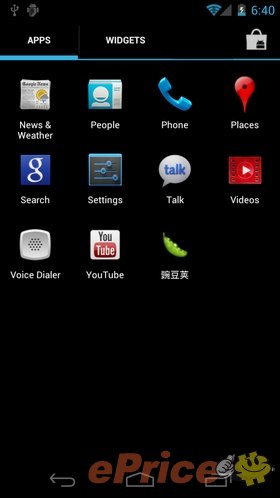
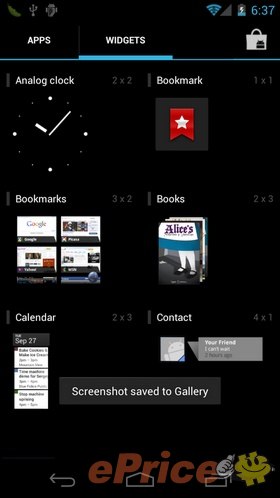
▲ Galaxy Nexus 程式集為橫頁式,上面有二個標籤,分類 Apps 和 Widget,邏輯和 Honeycomb 類似。
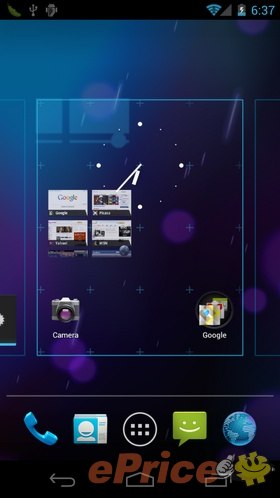
▲ 新增小工具,可以選擇要丟去那一個桌面。Galaxy Nexus 支援五組桌面
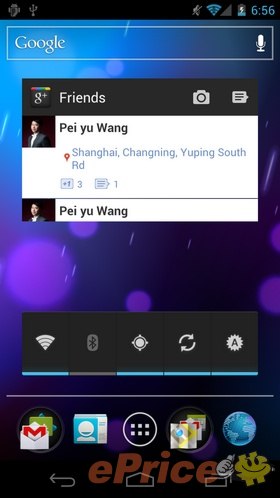
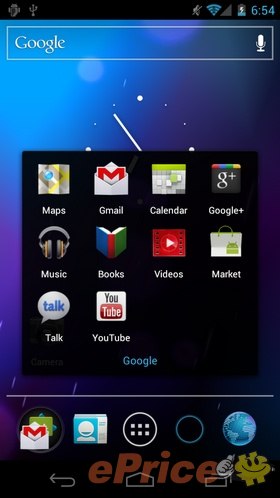
▲ 左下角的資料夾圖標變好看了,而且讓使用者能擺放到本來去不了的底部位置。
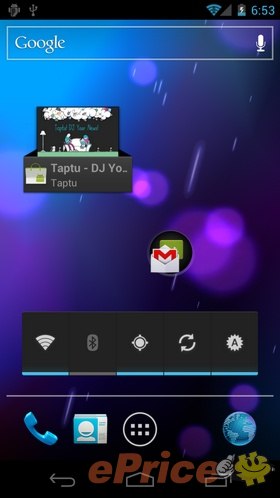
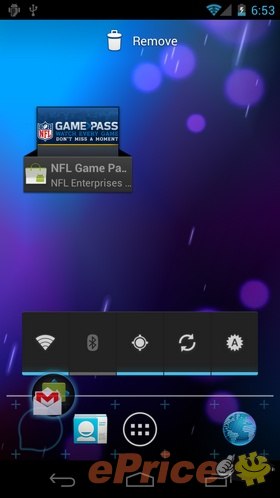
▲ 把程式圖標拖去疊在一起就會新增一個資料夾。
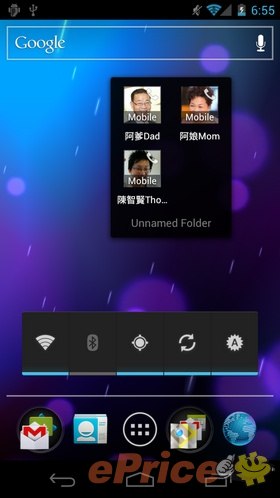
▲ 若設定快捷連絡人,也能透過資料夾來管理,等於直接在桌面建立通訊群組。
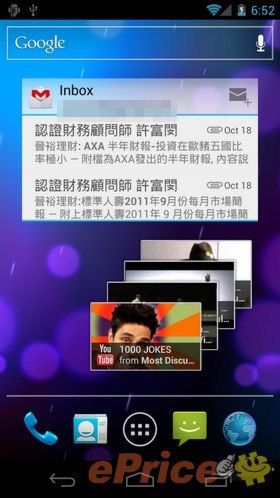
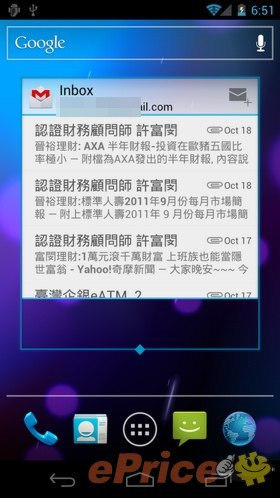
▲ 有些內建的小工具可以改變版型大小,其實算是三星的 Live Panel 吧。
中文與多國語音輸入
這個語音輸入和 Siri 的五花八門智慧對話聲控不同,純粹就是用戶念出詞彙,Galaxy Nexus 去辨識來輸入文字;而它一個比 Siri 厲害的,就是已經支援多國語言,因此念國語及廣東話也 OK,也可以中英文交錯念、或是自己去設定裡勾選其他國語言。一般詞句若是念清楚,Galaxy Nexus 的辨識成功率都超過 90%,只是人名或是特定詞彙它會無法辨識成功,例如「ALEX」結果變「FEDEX」,「陳靜」會變成「沉靜」這種。另外就是語音輸入會用到網路,因為也是要把聲調送回到系統資料庫比對,因此需要連線的環境下使用。
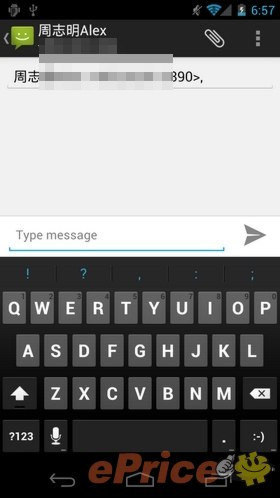
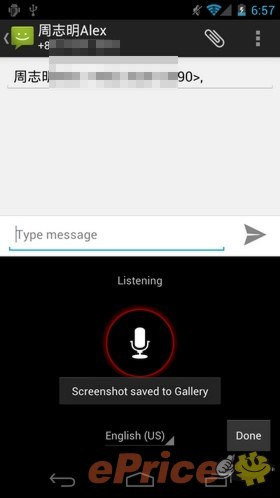
▲ 按下麥克風按鈕,就可以開始說話輸入 SMS。因為已經支援中文語音,所以即使這支手機是美版也沒裝注音輸入法,還是可以透過口說來寫中文簡訊。
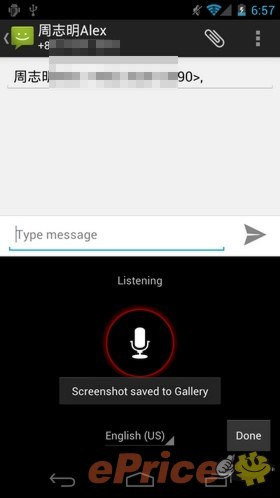
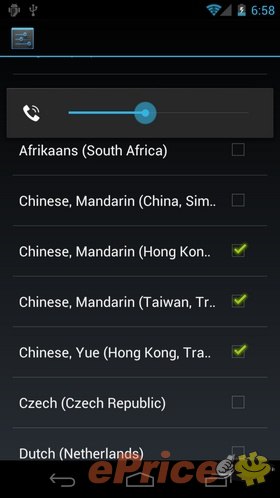
▲ 有多國語言可以選擇,若只會寫英文和中文,就只勾它們吧,應可減少系統辨識成其他語言的機率。
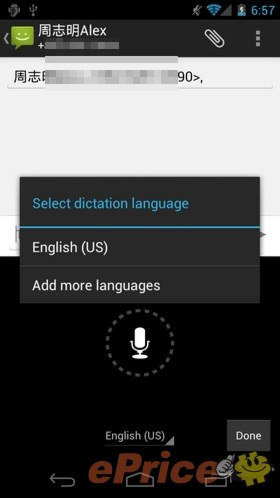
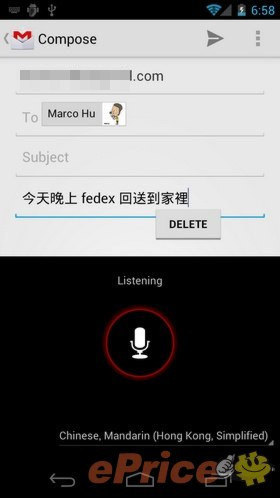
▲ 這裡測試是說「今天晚上 ALEX 會送到家裡」,結果錯了 ALEX 和會這二組字,還不算離譜,不過真的用全中文語音輸入的實用性可否滿足大家還有待更多測試;若是錯誤,也可以馬上刪除詞句再說一次。
離線網頁瀏覽
這也是一個不錯的功能,尤其會選上 720p 螢幕的 Galaxy Nexus,可能會對上網需求比較看重,現在就能將整個網頁儲存起來,存為離線網頁,可以隨時叫出來檢視而不需要再上網讀取一次。如果是要把含有大量表單或是數據、路線圖等資料存下來,可以離線讀取是真的很方便吧。
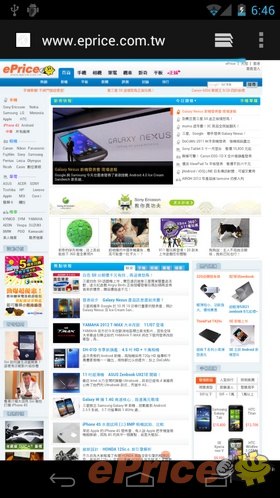
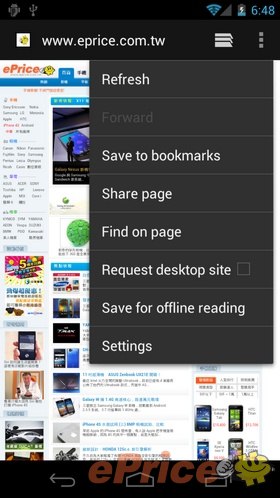
▲ 瀏覽器右上角的選單裡,offline reading 就是離線瀏覽,能夠此網址的全網頁資料都備份到手機裡,下次要看就不用再連上網,仍然能看見完整網頁內容。
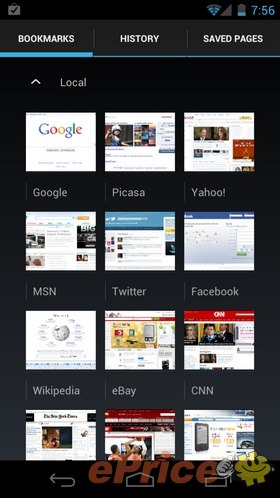
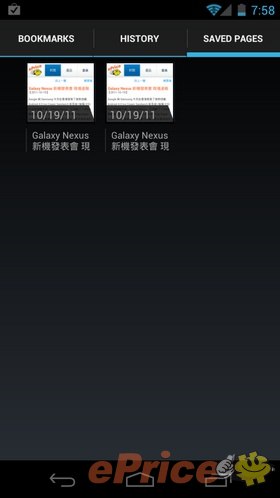
▲ 在書籤和歷史紀錄的管理裡,就多了一個已儲存的離線網頁庫。
上網數據管理
Galaxy Nexus 直接在系統內建上網數據管理器,而且功能不錯,可以詳細看到每天的流量統計表,並設定數據上限,適合沒有吃到飽資費的人使用。Google 還進一步強化管理功能,例如設定上限,是直接拖移圖表裡的表線,還可以查看是哪些應用程式耗用數據最多,用戶可以依狀況,選擇要不要直接封印掉這個程式的網路傳輸功能,圖表化的介面也可以讓我們對這些數據流量的使用更有概念。
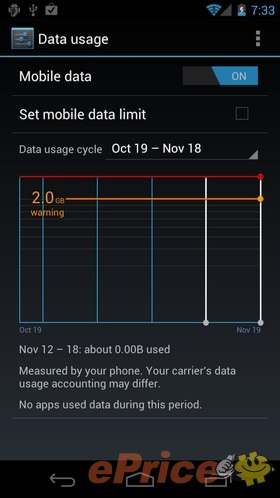
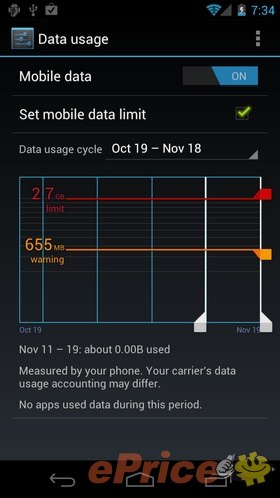
▲ 在數據管理器裡,橘線是設定警告訊息,紅線是數據上線,用觸控移動它的位置就可完成設定;白線是日期區間,讓用戶能抓一個期間來檢視數據使用的狀況。
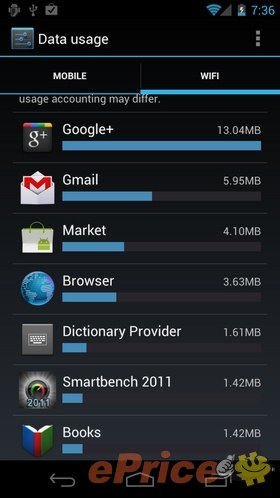
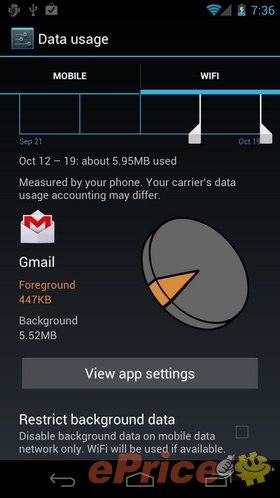
▲ 例如 Google+ 和 GMAIL 有偷偷在背景同步了好多東西,可能這時候才被發現或是本來根本不知道,透過管理器就能直接關閉它的背景傳輸功能,只讓你想要同步的程式在背景傳輸資料。
零遲緩快門、高速拍照、全景模式
Galaxy Nexus 這次相機像素沒有提升,依舊停在 500 萬畫素,對於高階新機來說是滿不尋常的,不過像素重不重要看個人需求,可大可小。倒是 Google 強化了相機系統,主打高速拍照能力。Galaxy Nexus 拍照有一個特殊技能叫「零遲緩快門」,也就是按下快門後立刻拍攝,讓相機不會慢半拍,捕捉到眼睛當下看見就要拍攝的畫面。它也有很快的處理速度,拍完一張照片幾乎是可以馬上再拍下一張 (shot2shot)。Galaxy Nexus 內建全景模式,一樣是按下快門後,轉半圈捕捉周圍景象再拼出一張全景;不一樣是全景拍照中,它只會提醒你速度該放慢或加快,不會強制結束顯示失敗,所以可以很輕易拍出全景照,但效果要好還是得小心謹慎就是。

▲ 500 萬畫素相機與 LED 照相燈,錄影支援到 1080p 30fps,錄影中有自動連續對焦功能。

▲ Galaxy Nexus 沒有快門鍵,拍照要按螢幕按鈕,右半邊留的區域還滿多的,右下角則是三個拍攝模式的切換:拍照、錄影、全景。
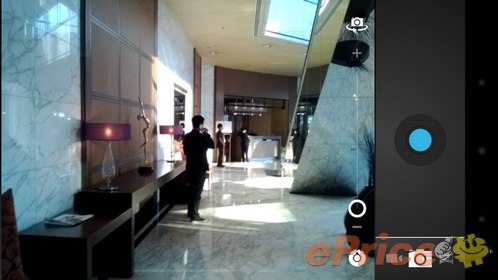
▲ 數碼變焦可直接拖移撥桿來控制遠近。
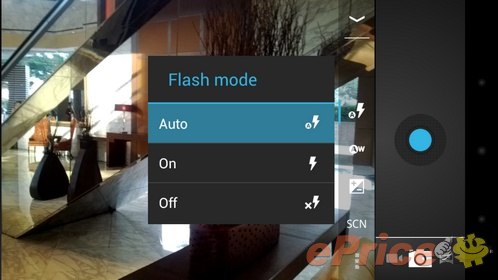
▲ 閃燈支援三種模式。
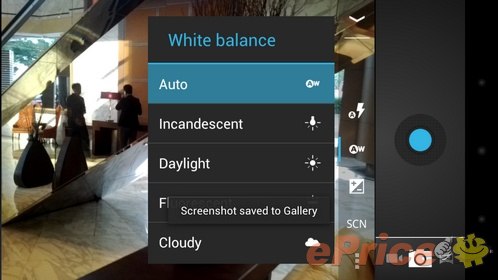
▲ 白平衡設定。
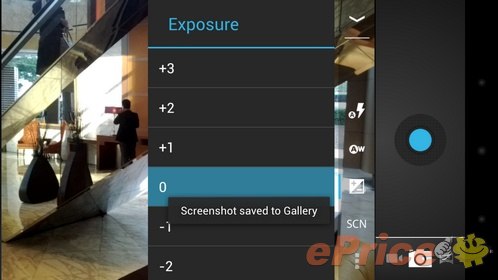
▲ 曝光補償有正負三級。
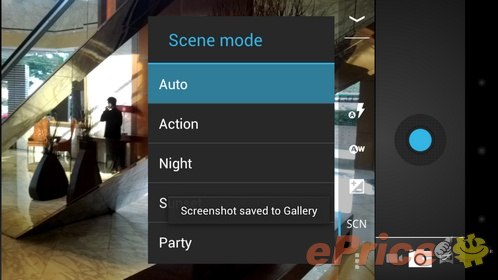
▲ 內建 SCN 場景,以上都是跟以前差不多的簡單功能。
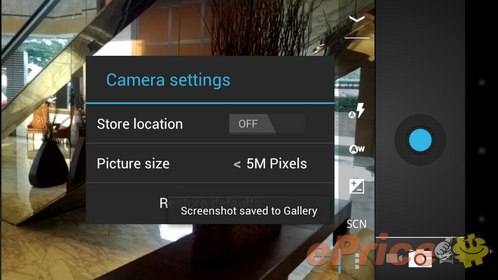
▲ 可標記拍攝位置。
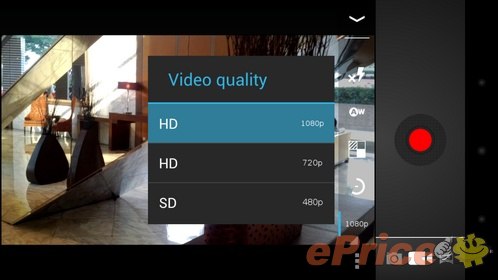
▲ 錄影支援 1080p 30fps,放到 full HD 電視上看也 OK

▲ 全景拍攝功能。
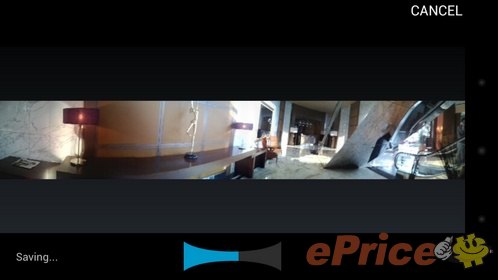
▲ 按一次快門、移動相機到定點,就可自動拍出全景照片。
Galaxy Nexus 拍照支援觸控對焦,若不指定對焦點,相機就會自己連續對焦去抓出清晰的畫面,包括在錄影中也會連續自動對焦;無論拍照或錄影,在任何尺寸下都可以做數碼變焦。而高速拍攝很方便,如果是很難見的畫面或重要場合,就可以一直連續去點快門,狂拍之後再挑合適的留起來。不過測試時有發現這種高速連續拍攝下,會出現 一些對焦失敗或是糊焦的照片,是試拍後發現的一個狀況。
零遲緩快門和高速拍攝的實際使用,可以參考這段示範影片,看看夠不夠快呢:
以下還有幾組實拍圖供參考:








▲ Galaxy Nexus 相機拍攝 500 萬畫素原圖上傳。
音樂與媒體庫的新介面
Galaxy Nexus 也將媒體介面換新,除了更好看,也有不錯的原生功能,如音樂播放器支援 3D 音效和自訂等化器,以及前面提到的解鎖控制播放等。相片和影片播放,除了保有快速分享和上傳優點,現在也多了特效、後製以及剪輯功能,並且在底部增加其他媒體的縮圖列表。
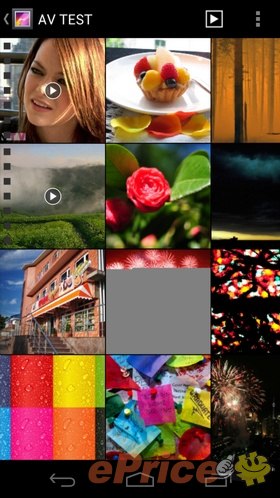

▲ 媒體庫變成緊湊的大方塊顯示,單一檔案下方會有其他相片影片的小縮圖。
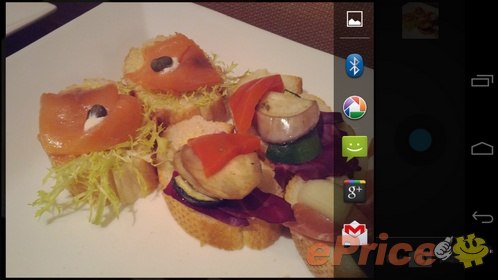
▲ 拍完照片可以馬上分享上傳。


▲ 內建相片編輯器,功能不錯,有基本的亮度、曝光、色調調整,再加上裁剪和更多特效。
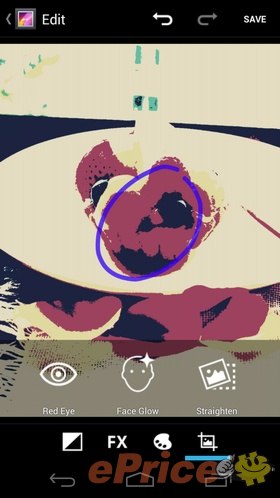
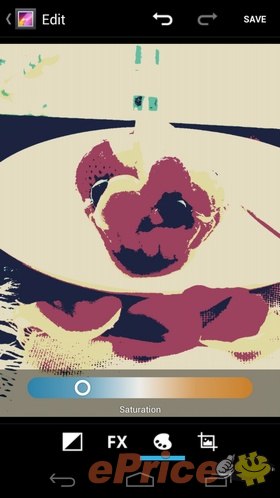
▲ 還有消除紅眼和一些針對人像照片的特效與修正功能。
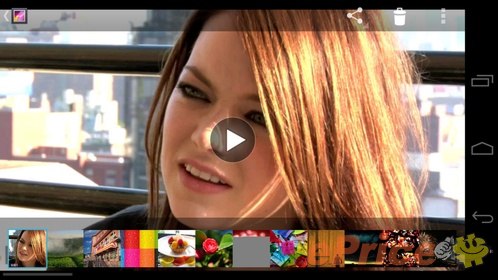
▲ 影片播放最高支援 1080p 30fps。
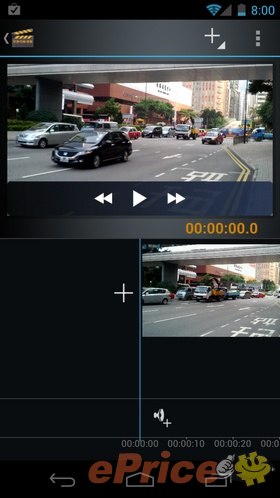
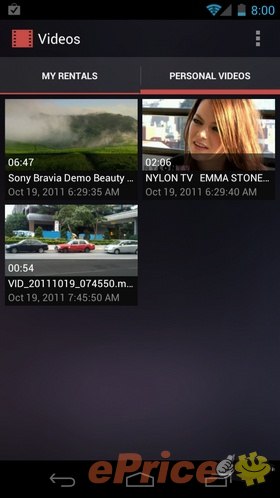
▲ 內建影片編輯器,還看見一個租借影片的功能,唔知打後香港有無得用呢
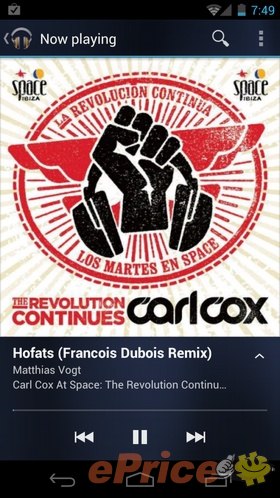
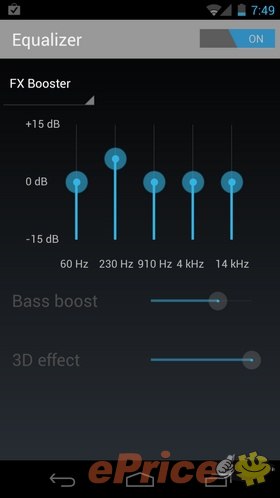
▲ 音樂播放器提供更改 EQ 的功能,包括 3D 環繞效果和低音增強。
NFC 近距感應功能:Android Beam
Android Beam 將 NFC 無線通訊和 Android 服務結合在一起,例如二支 Galaxy Nexus 靠在一起,可以把當下瀏覽的網頁、Google Maps、甚至是 Android Market 的遊戲、應用程式資訊,直接同步給對方,是 Galaxy Nexus 最讓人眼睛一亮的功能之一。實際操作也很簡單,二支手機背靠背讓內建的 NFC 感應,螢幕跳出是否啟動 Android Beam 功能,接著就看當下的操作是什麼,而有各自不同的配對與通訊應用。
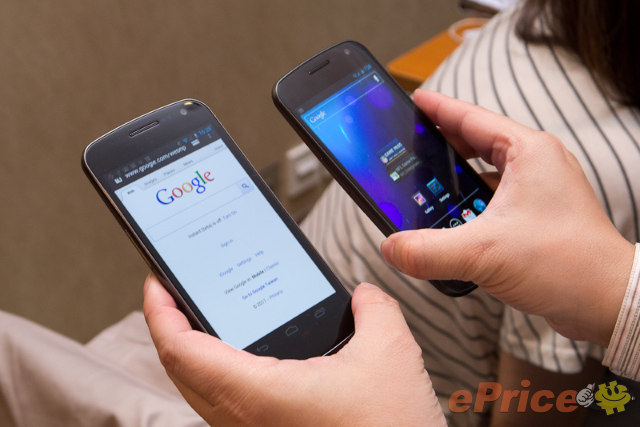
▲ 二支 Galaxy Nexus 可以透過 Android Beam 來把資料推到對方身上。
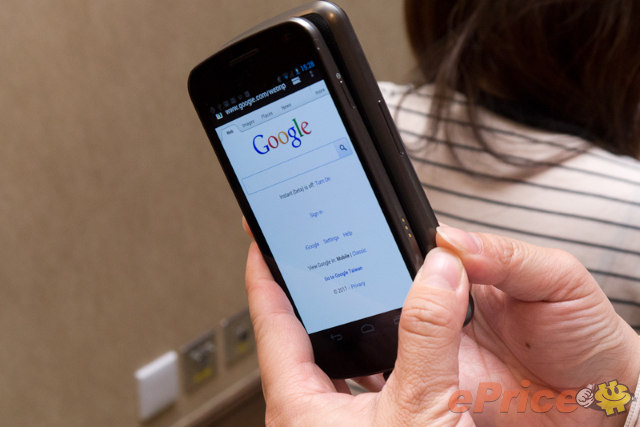
▲ 內建 NFC 晶片,必須要近距離感應,因此最好的方式就是背靠背,再觸控螢幕啟動。
Android Beam 的示範, Google 在發表會上的操作比較清楚,真的十分有趣: